ویندوز 11 برای افراد بیشتری عالی کار می کند ، اما با ظاهر آن خسته می شوید. مطمئناً ، شما می توانید ویندوز 11 مانند یک سیستم عامل کاملاً متفاوت به نظر برسید ، اما این به دلخواه من کمی افراطی است. من ترجیح می دهم با استفاده از حالت های جامعه به جای اینکه به دنبال یک آرایش کامل باشم ، تغییرات UI ظریف تری ایجاد کنم.
ویندوز 11 برای افراد بیشتری عالی کار می کند ، اما با ظاهر آن خسته می شوید. مطمئناً ، شما می توانید ویندوز 11 مانند یک سیستم عامل کاملاً متفاوت به نظر برسید ، اما این به دلخواه من کمی افراطی است. من ترجیح می دهم با استفاده از حالت های جامعه به جای اینکه به دنبال یک آرایش کامل باشم ، تغییرات UI ظریف تری ایجاد کنم.
درعوض ، من از این حالت های جامعه روشن و خاموش استفاده می کنم تا از ظاهر ویندوز طراوت کنم. این حالت ها می توانند یک نوار برتر مانند لینوکس ، یک مدیر کاشی پنجره ای کارآمدتر ، امکان قرار دادن نوار وظیفه خود را به صورت عمودی در سمت چپ اضافه کنند و ویندوز کلاسیک نوستالژیک از XP و Windows 7 Eras به نظر می رسد.
نوار وظیفه Windhawk
نوار وظیفه خود را شفاف ، اسکله مانند ، یا سبک کلاسیک ویندوز XP را ترجیح می دهید؟
Windows 11 TaskBar Styler یک Mod Windhawk است که به شما امکان می دهد نوار وظیفه خود را ادویه کنید تا با سبک خود مطابقت داشته باشید. می توانید جلوه های شفافیت ، تاری ، رنگ های سفارشی و حتی انیمیشن هایی را که هنگام شناور روی نمادها شروع می کنند ، اضافه کنید. من معدن را با 70 ٪ شفاف با جلوه ای از تار شدن ظریف تنظیم کرده ام ، و به نظر می رسد چیزی از آن حالت های مفهومی براق ویندوز 25 است.
اطمینان حاصل کنید که از آن با حالت نماد ارتفاع و اندازه نوار وظیفه استفاده می کنید تا مسئله را با نمادهای کوچک 24 x 24 پیکسل که در نمایشگرهای مدرن مبهم به نظر می رسند ، حل کنید. می توانید آنها را به اندازه مناسب 32 32 32 تغییر دهید. همراه با گزینه های فضا و بالشتک سفارشی ، می توانید نوار وظیفه را به همان اندازه که می خواهید جمع و جور یا جادار کنید.
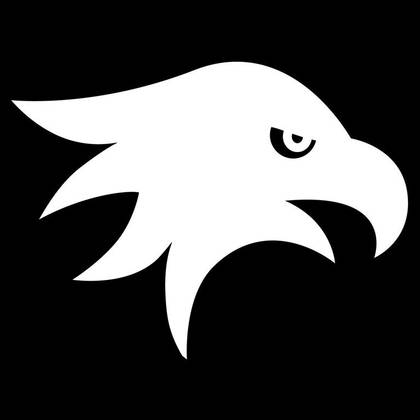
نوار وظیفه عمودی Windhawk
نوار وظیفه خود را در هر کجا قرار دهید
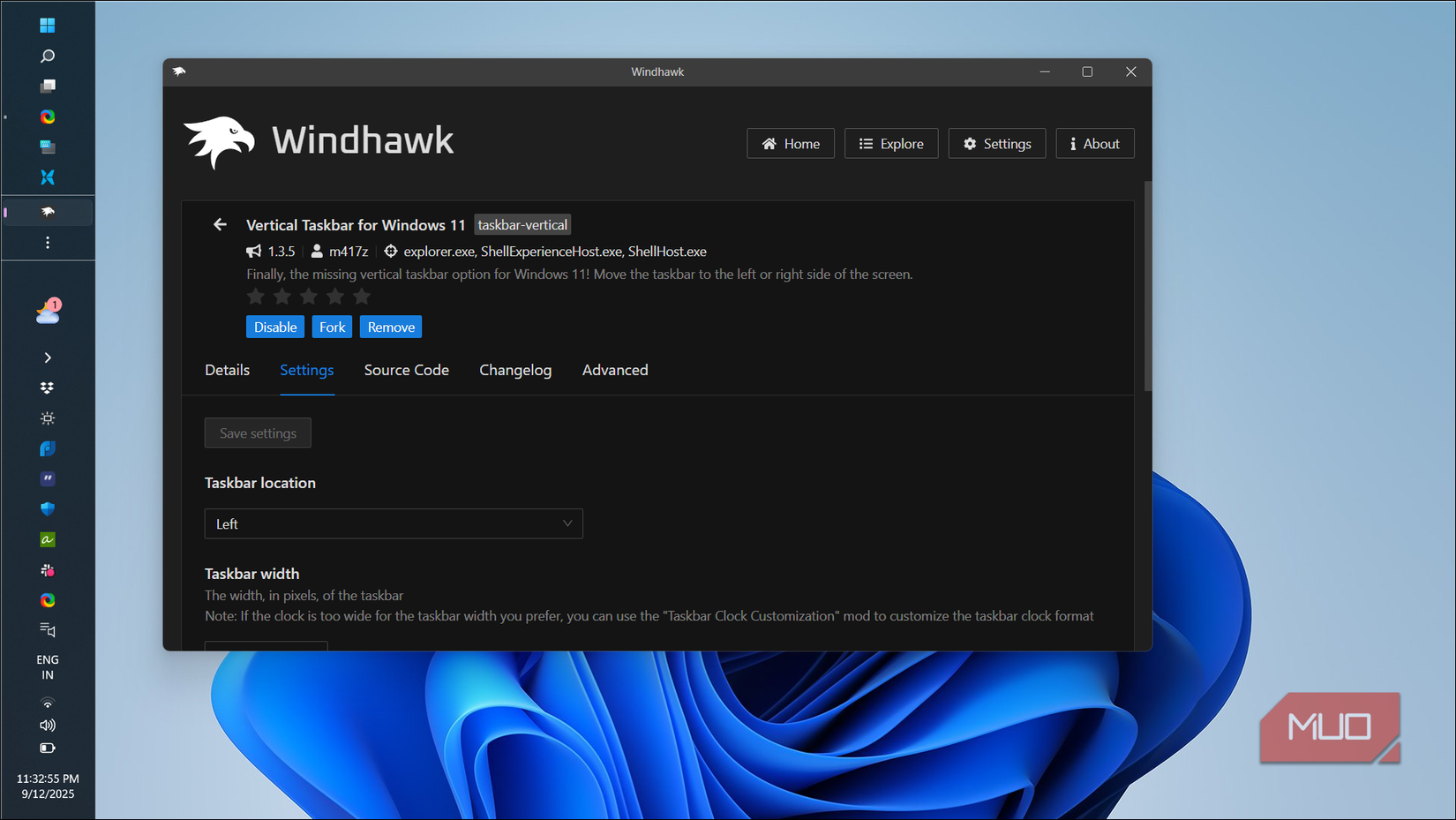
مایکروسافت پشتیبانی از نوار وظیفه عمودی را در ویندوز 11 حذف کرد ، که برای هر کسی که دارای مانیتور Ultrawide بود ، ضروری بود. نوار وظیفه عمودی در Windhawk آن را به طور کامل بازگرداند. می توانید نوار وظیفه را در سمت چپ یا راست از هر مانیتور قرار دهید و حتی موقعیت های مختلفی را برای صفحه های مختلف تنظیم کنید.
من نوار وظیفه خود را در سمت چپ مانیتور اصلی Ultrawide خود نگه می دارم. به این ترتیب ، من در حالی که تمام برنامه هایم را به راحتی در دسترس نگه می دارم ، فضای عمودی بیشتری برای اسناد و کد دارم. MOD همه چیز را کاملاً کنترل می کند. سینی سیستم ، ساعت و اعلان ها همه به درستی می چرخند و مقیاس می شوند. حتی می توانید آن را با سرعت انیمیشن سفارشی تنظیم کنید.
دارای پوسته
منوی شروع که در واقع می خواهید
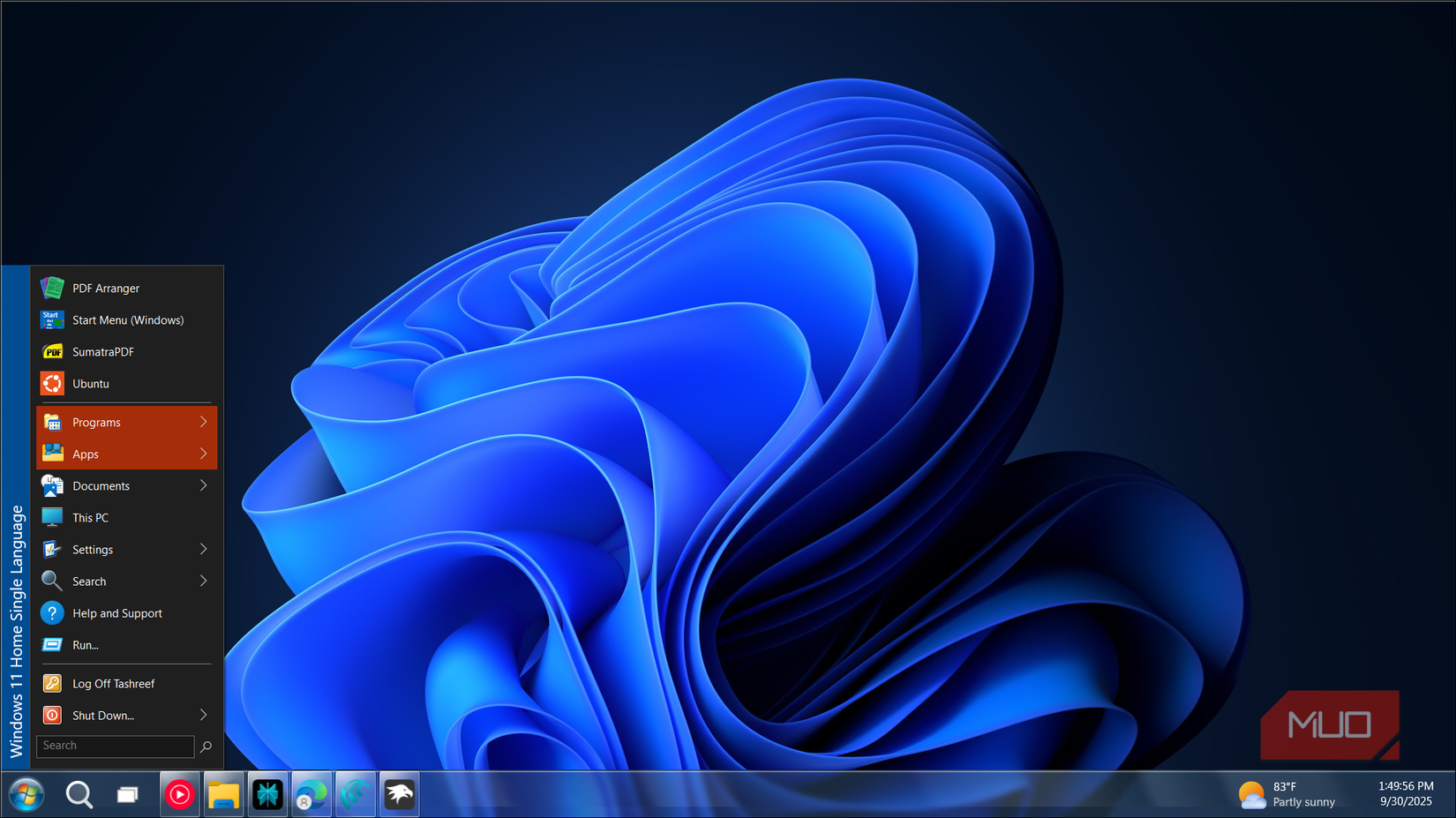
باز منوی Windows 11 Start را با چیدمان های کلاسیک از ویندوز 7 ، XP یا حتی ویندوز 95 جایگزین می کند. این بخش توصیه شده را که فضای غیر ضروری را به خود اختصاص می دهد ، حذف می کند و همچنین نمادهایی را که نمی توانید حرکت دهید ، مرکز می کند.
من از سبک ویندوز 7 با دو ستون استفاده می کنم: برنامه هایی در سمت چپ و اسناد اخیر و میانبرهای کنترل پنل در سمت راست. می توانید آن را با مضامین سفارشی سفارشی کنید ، نماد دکمه شروع را تغییر دهید و حتی هنگام باز کردن آن صدای کلیک رضایت بخش را اضافه کنید.

خرمن
کاشی کاری صفحه کلید که همه چیز را تغییر می دهد
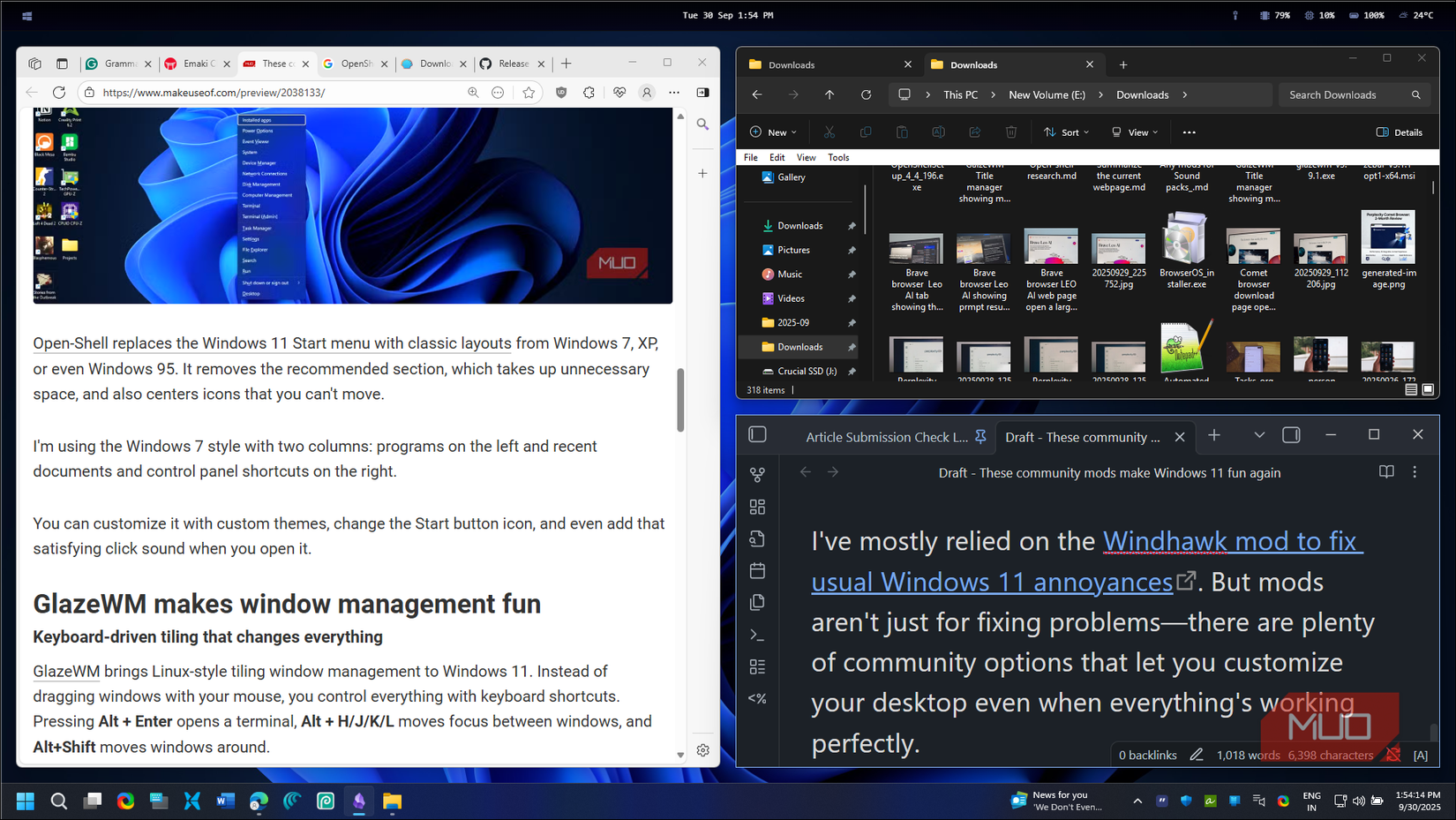
Glazewm مدیریت پنجره کاشی کاری سبک لینوکس را به ویندوز 11 می آورد. به جای کشیدن ویندوز با ماوس ، همه چیز را با میانبرهای صفحه کلید کنترل می کنید. با فشار دادن ALT + ENTER یک ترمینال ، Alt + H/J/K/L حرکت می کند و بین ویندوز تمرکز می کند و Alt + Shift پنجره ها را به اطراف منتقل می کند.
این چند تلاش برای من طول کشید تا بفهمم چگونه Glazewm کار می کند ، اما پس از انجام این کار ، مدیریت ویندوز با آن سریعتر از استفاده از ماوس است.
Glazewm همچنین می تواند فوراً بین طرح های دسک تاپ کامل جابجا شود. علاوه بر این ، می توانید پیکربندی YAML را ویرایش کنید تا جزئیات دقیقه مانند KeyBind ، اندازه شکاف و رنگ مرزی را سفارشی کنید تا با گردش کار خود مطابقت داشته باشید.
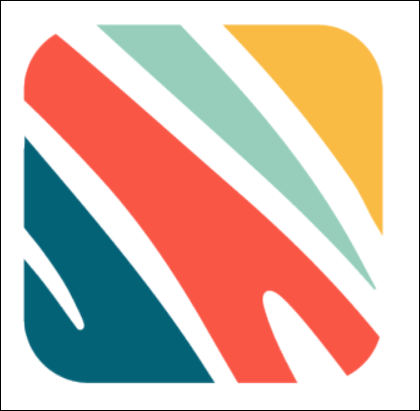
زبر
کافه ها و ابزارک های سفارشی با استفاده از فناوری وب
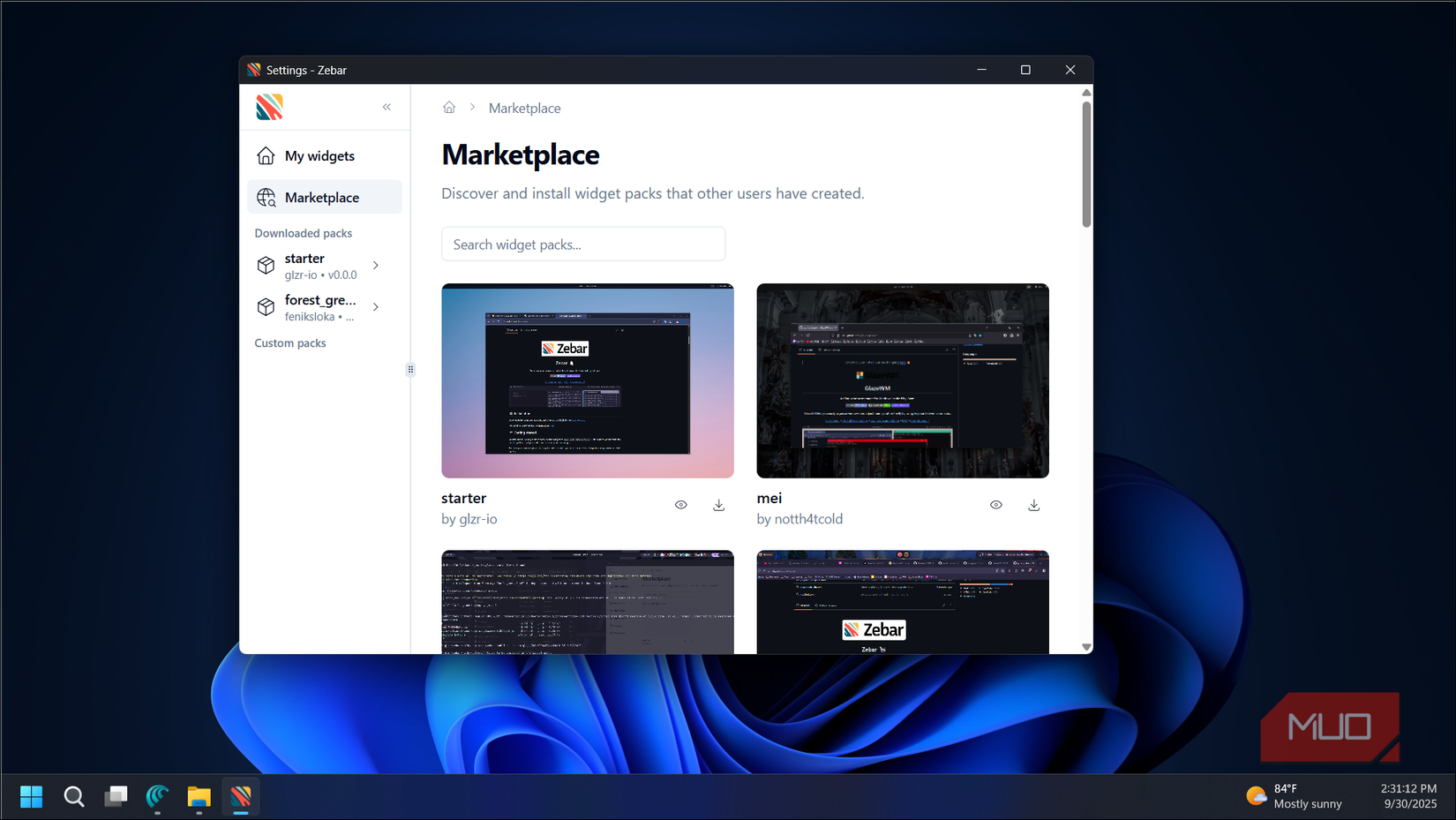
Zebar به شما امکان می دهد با استفاده از HTML و JavaScript ، نوار کار و ابزارک های سفارشی ایجاد کنید. من یک نوار در بالای صفحه خود دارم که نشان می دهد دمای پردازنده ، استفاده از رم و سرعت شبکه به سبک ترمینال سبز یکپارچهسازی با سیستمعامل. ادغام Spotify نشان می دهد آنچه با هنر آلبوم بازی می کند که مطابق با رنگ های تصویر زمینه من است.
در کتابخانه ویجت جامعه چیزهای خلاقانه ای پیدا خواهید کرد. تفریحی کامل ویندوز ویستا با ساعت آنالوگ ، نمایشگرهای هولوگرافی به سبک دونده و موارد دیگر وجود دارد. از آنجا که ویجت ها فقط کد وب هستند ، اگر می دانید HTML اساسی را می شناسید ، می توانید آنها را تغییر داده یا خود را بسازید.
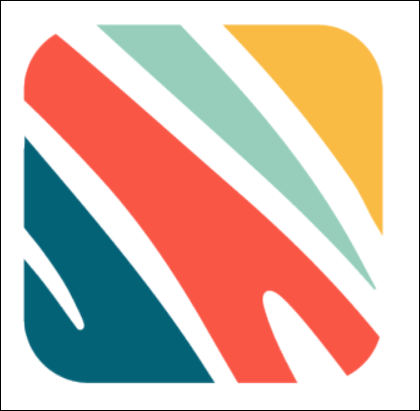
بسته های صوتی کلاسیک صداهای قدیمی ویندوز را به ارمغان می آورند
به نظر می رسد سیستم نوستالژیک ما از دست داده ایم
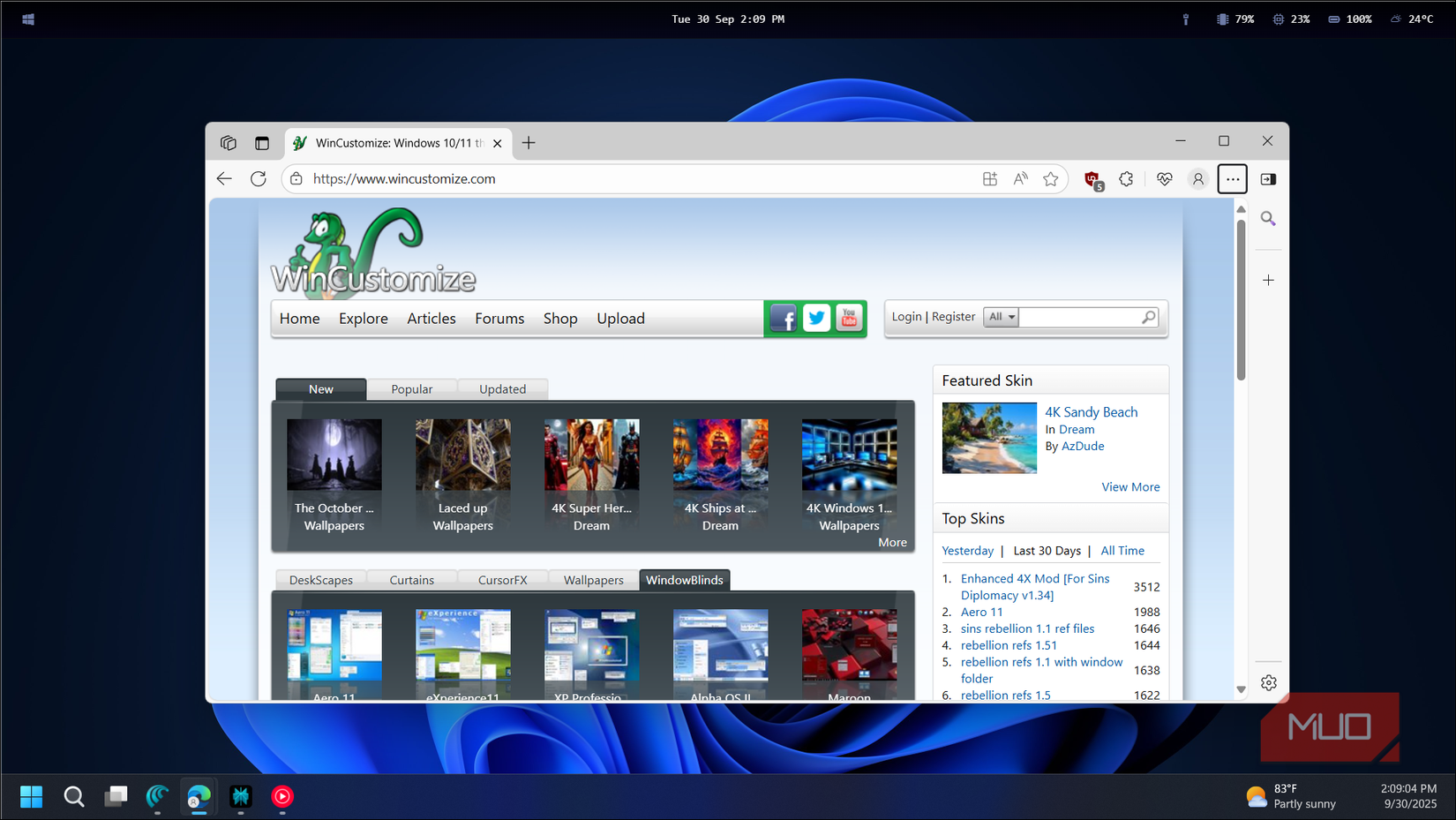
نسخه های اولیه ویندوز ، مانند XP و 7 ، صداهای متفاوتی برای اقدامات مختلف داشتند ، که همه با ویندوز 11 از بین رفته اند.
در حالی که این یک حالت نیست ، می توانید بسته های صوتی را از سایت هایی مانند Wincustomize بارگیری کرده و سپس آنها را در ویندوز 11 اعمال کنید. برای این کار ، پرونده های بارگیری شده را بارگیری کرده و آنها را در کنترل پنل اختصاص دهید -> Sounds. فایلهای صوتی صداهای XP ، بوق های آینده گرایانه ویستا و حتی صدای جاز از ویندوز 95 پلاس را ارائه می دهند.
در رایانه شخصی من ترکیبی از صداهای XP و Vista را اجرا می کنم. من هنگامی که رایانه به ویندوز می پردازد ، صدای شیشه ویستا را برای اقدامات ویندوز شروع می کند و صدای کلاسیک USB Connect را به من می دهد تا وقتی دستگاه ها آماده هستند ، می توانم به من می پردازند.
Rainmeter دسک تاپ را به هنر تبدیل می کند
OG Windows Styler
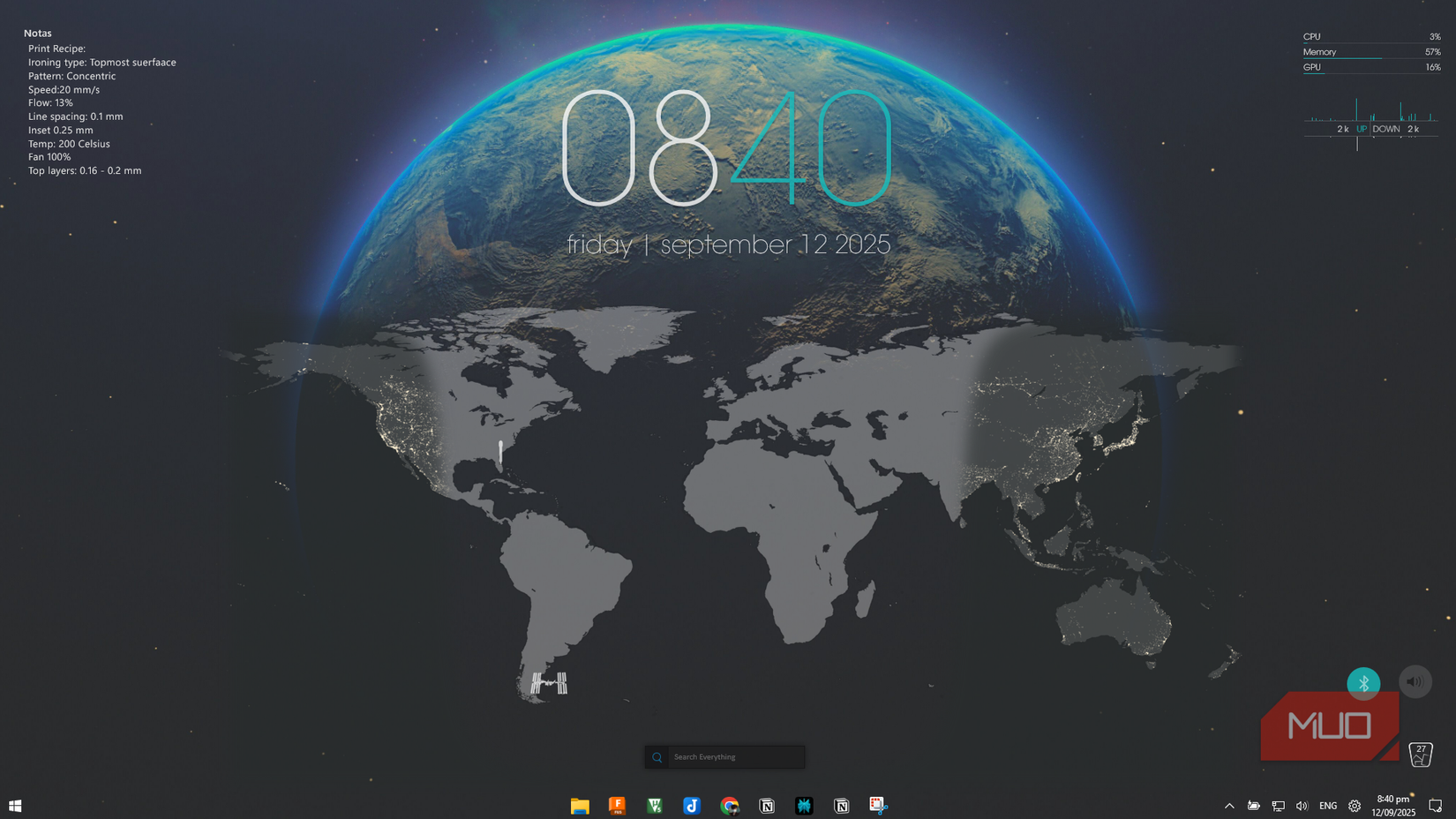
Rainmeter به شما امکان می دهد پوسته های سفارشی را روی دسک تاپ خود نمایش دهید ، از متر استفاده از سخت افزار ساده گرفته تا یک تصویری صوتی کاملاً کاربردی. با این کار ، شما فقط با تصور خود محدود می شوید.
برخی از مضامین Rainmeter مورد علاقه شخصی من در طول سال ها عبارتند از:
- MOND: طراحی تمیز و حداقل با ابزارک های دایره ای و انیمیشن های صاف که دسک تاپ شما را بدون کنترل نگه می دارند.
- فضای نئون: رنگهای نئونی پر جنب و جوش و عناصر الهام گرفته از علمی-فای که به دسکتاپ شما لبه سایبریپون را می دهند.
- در داخل رویا: تصاویر رویایی ، انتزاعی با شیب های نرم و عناصر شناور برای ظاهری آرام و هنری.
- Aesmterl: رابط براق و مدرن با ماژول های قابل تنظیم که سبک و عملکرد را متعادل می کنند.
- Mass Effect: با مضمون سری بازی های نمادین با نمایشگرهای سبک HUD و زیبایی شناسی علمی تخیلی آینده.
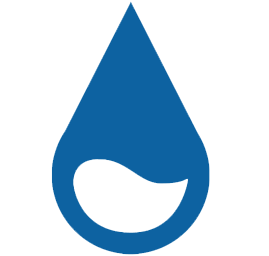
ویندوز را شخصی سازی کنید تا با سبک منحصر به فرد خود مطابقت داشته باشید
من بیشتر به حالت های Windhawk اعتماد کرده ام تا دلخوری های معمول ویندوز 11 را برطرف کنم. اما مودها فقط برای رفع مشکلات نیستند – تعداد زیادی از گزینه های جامعه به شما امکان می دهد حتی اگر همه چیز کاملاً کار کند ، دسک تاپ خود را سفارشی کنید. اگر از نگاه مینیمالیستی ویندوز 11 خسته شده اید ، این ابزارها را با هم مخلوط کرده و مطابقت دهید تا یک تجربه ویندوز را ایجاد کنید که منحصر به فرد شما باشد.
